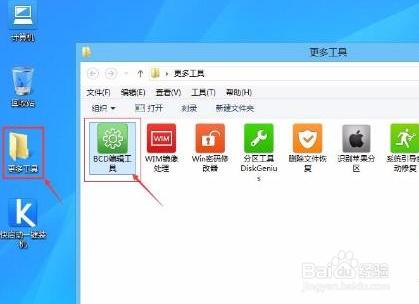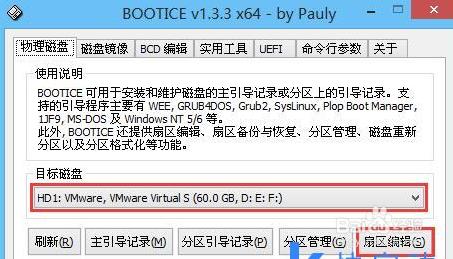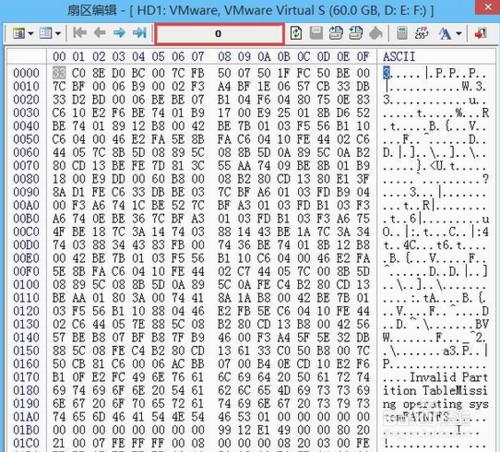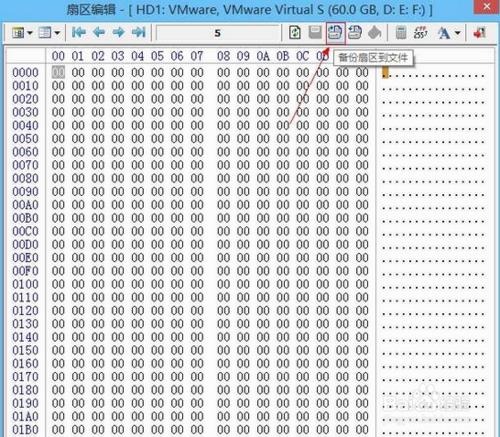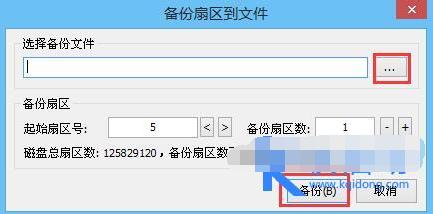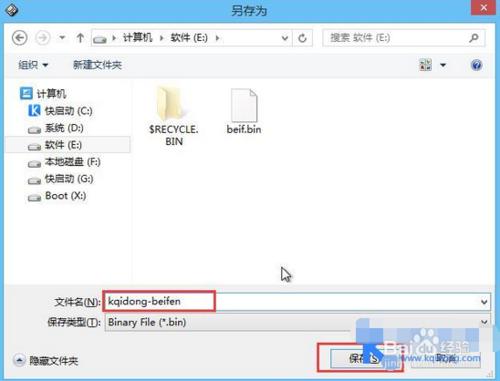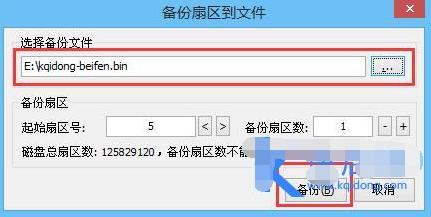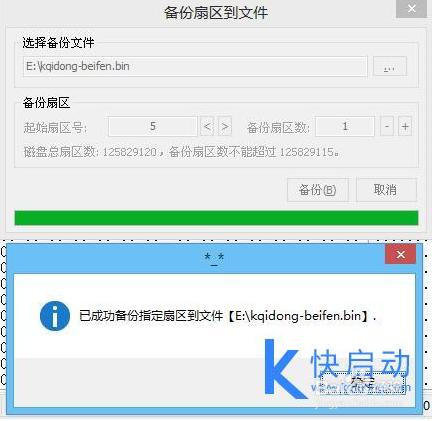Bootice工具的功能很多也很強大,在此之前我們瞭解了bootice格式化、顯現隱藏、備份等諸多功能,今天我們要介紹的是bootice編輯扇區中的備份扇區功能,和備份分割槽不同的是:備份扇區僅僅是備份分割槽中的一個或多個扇區,更加的精準,具體操作方法如下:
方法/步驟
將製作好的快啟動u盤啟動盤插入電腦介面,開機按快捷鍵進入主選單介面,選擇“【02】執行快啟動WIN8 PE防藍屏版(新機器)”,如下圖所示:
進入到win8pe系統後,點選桌面上的“更多工具”資料夾,在開啟的選單中選擇並開啟“BCD編輯工具”,如下圖所示:
開啟bootice工具後,在目標磁盤裡選擇我們需要的磁碟,然後點選“扇區編輯”,如下圖所示:
此時工具就會進入到扇區編輯中,我們選定並設定需要備份的扇區,如下圖所示:
設定好需要備份的扇區後,點選右側的“備份扇區檔案”圖示,並設定好備份檔案的儲存路徑,如下圖所示:
設定好路徑後,點選“備份”即可開始備份,如下圖所示:
靜待片刻,備份完成點選“確定”即可,如下圖所示:
以上就是快啟動pe系統bootice備份扇區的詳細教程,想嘗試bootice工具備份扇區這一功能的使用者可以動手操作看看,希望以上教程可以給大家帶來更多幫助。